迅捷 FW150R 无线路由器端口映射设置指南-
2016-12-06 1、登陆到web管理界面:在浏览器中公输入192.168.1.1并按回车键---->输入用户名和密码(默认是admin)---->点击“确定”。2、点击“转发规则”。3、点击“虚拟服
【WiFi之家网】-“迅捷 FW150R 无线路由器端口映射设置指南”,下面就是【路由器网】小编整理的路由器教程!
2016-12-06
1、登陆到web管理界面:在浏览器中公输入192.168.1.1并按回车键---->输入用户名和密码(默认是admin)---->点击“确定”。
2、点击“转发规则”。
3、点击“虚拟服务器”。
4、点击“添加新条目”。
5、设置端口映射:在“服务端口号”填写你需要映射的端口号,这里填写80---->在“IP地址”后面填写80端口服务器所在的内网ip地址,我这里是192.168.1.100---->“协议”选择ALL---->“状态”选择生效---->zui后点击“保存”,就完成了端口映射的设置,其它端口的映射设置方法完全一样。
6、可以在“虚拟服务器”界面查看刚才设置的端口映射条目。
以上关于-【迅捷 FW150R 无线路由器端口映射设置指南】内容,由【WiFi之家网】搜集整理分享。



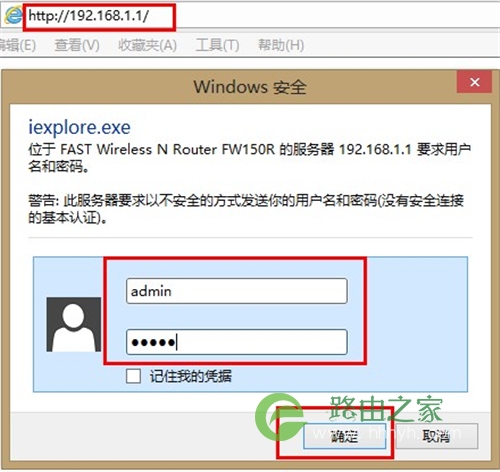
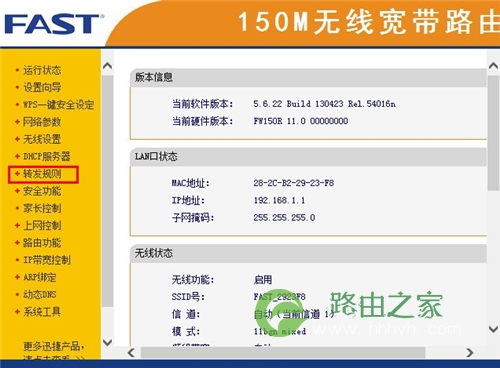
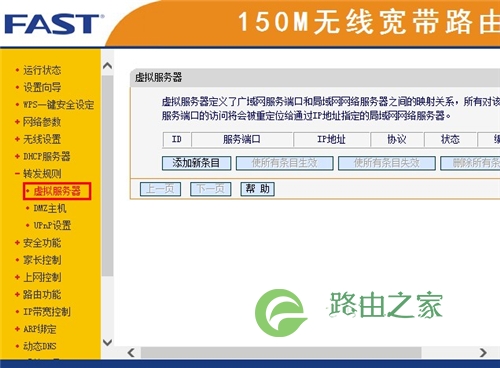
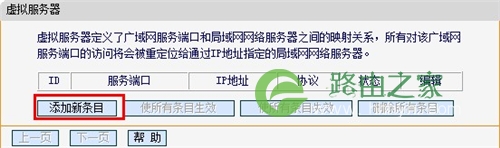
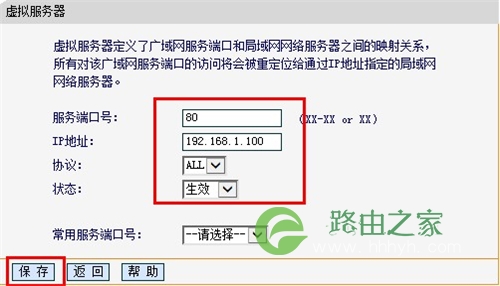
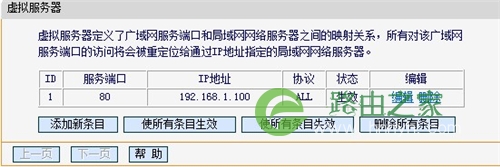
评论